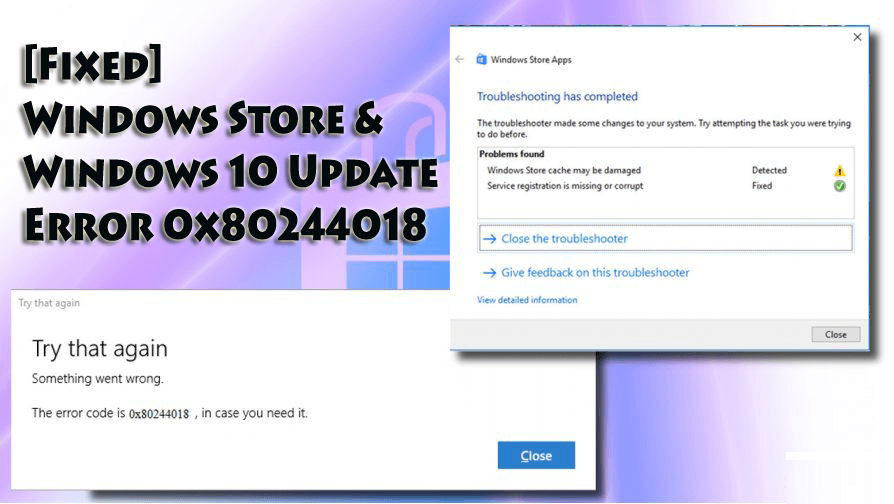
Napotykanie błędów aktualizacji systemu Windows jest częste, większość aktualizacji powoduje błędy.
We wcześniejszych artykułach dzieliłem się różnymi Błędy aktualizacji systemu Windows z kompletnymi rozwiązaniami pojawia się podczas pobierania, instalowania lub aktualizacji systemu operacyjnego Windows. Sprawdź je — http://www.pcerror-fix.com/category/windows-update-errors
A dziś w tym blogu omówię błąd aktualizacji systemu Windows 10 0x80244018. Ten kod błędu pojawia się w dwóch przypadkach. Najpierw jest
- Pierwszym z nich jest podczas instalacji aktualizacji systemu Windows 10
- Drugim jest pobieranie aplikacji ze Sklepu Windows.
Jeśli cierpisz na tego rodzaju problem podczas pobierania aktualizacji lub korzystania z Windows App Store, postępuj zgodnie z podanymi poniżej rozwiązaniami, jeden po drugim.
W tym samouczku wymienię różne sztuczki i wskazówki, jak sobie z tym poradzić kod błędu 0x80244018 i zobacz, co się stanie po zastosowaniu każdego rozwiązania.
Napraw błąd 0x80244018 podczas pobierania aplikacji ze Sklepu Windows
Poprawka 1: Wyłącz serwer proxy
Wyłączenie serwera proxy pomoże naprawić ten błąd Sklepu Windows i błąd aktualizacji.
- Iść do Internet Explorer i uruchom to. Po otwarciu ustawień, aby to zrobić, kliknij Przybory
- Kliknij opcje internetowe -> Kliknij Znajomości tab ->, a następnie kliknij Ustawienia sieci LAN
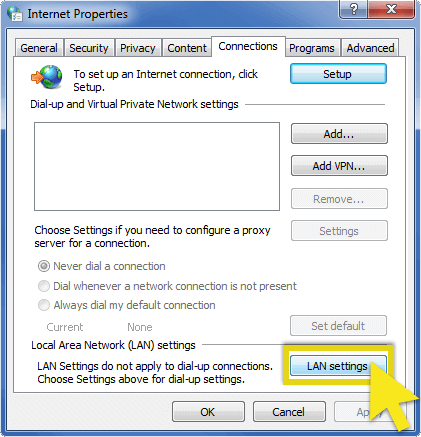
- Następnie musisz zweryfikować opcję «Ustawienia automatycznego wykrywania»
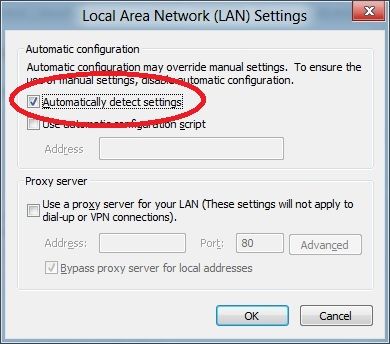
- Potwierdź to „Pserwer roxy dla twojej sieci LAN”Nie jest zaznaczone
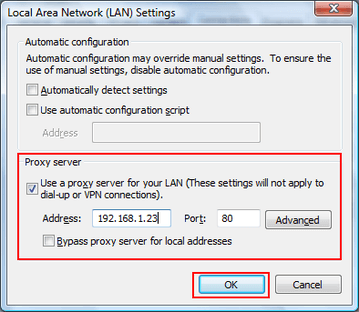
- Na koniec kliknij przycisk Zastosuj i uruchom ponownie komputer / laptop / tablet
Po zastosowaniu wszystkich powyższych kroków spróbuj otworzyć Sklep Windows i pobrać aplikacje. Jeśli błąd nadal jest usuwany, zastosuj poniższe rozwiązanie.
Aby ponownie włączyć serwer proxy w celu połączenia z Internetem, musisz to zrobić napisz proxy informacje do drugiej lokalizacji, w której Windows przechowuje ustawienia proxy.
Aby to zrobić, wykonaj następujące czynności:
- Najpierw musisz otworzyć Wiersz polecenia z Uprawnienia administratora. Otwórz menu Start -> kliknij prawym przyciskiem myszy Wiersz polecenia i wybierz „Uruchom jako administrator”
- Po otwarciu wiersza polecenia wpisz „netsh winhttp ustaw proxy ADRES IP: NUMER PORTU ” bez podwójnych cytatów
Uwaga: Zastąp ADRES IP z adresem serwera proxy twojego systemu i NUMER PORTU z poprawnym numerem portu.
W końcu kliknij Wchodzić klawisz, aby wykonać polecenie.
Po wykonaniu tego polecenia musisz ponownie uruchomić komputer / laptop / tablet i spróbować uzyskać dostęp do Sklep Windows jeszcze raz.
Poprawka 2: Pozbyć się aktualizacji powodującej błąd 0x80244018
1: Otwórz Ustawienia, Aby to zrobić, kliknij prawym przyciskiem myszy Klawisz Windows i wybierz Ustawienia
2: Wybierz Aktualizacja Bezpieczeństwo i otwórz Zaawansowane opcje.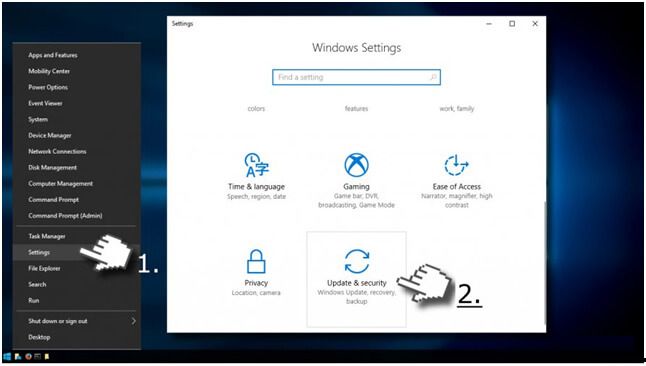
3: wybierz Zaktualizuj historię i kliknij Odinstaluj aktualizacje. System przygotuje listę zainstalowanych aktualizacji. Teraz musisz znaleźć i wybrać aktualizację powodującą błąd Sklepu Windows i kliknąć Odinstaluj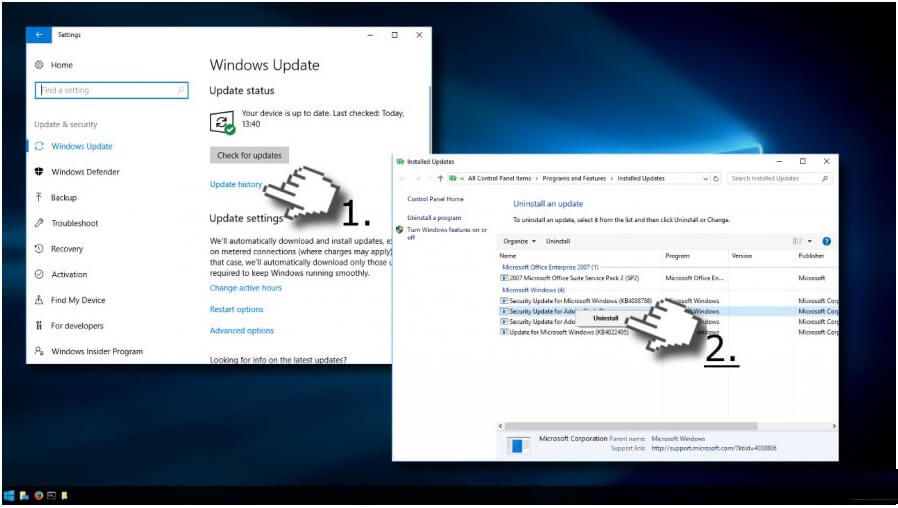
4: W końcu zrestartuj system.
Napraw błąd 0x80244018 podczas pobierania / instalowania aktualizacji Windows 10
Poprawka 1: Spróbuj po wyłączeniu Zapory systemu Windows Defender
Zapora systemu Windows Defender jest jedną z ważnych części systemu Windows 10, ponieważ chroni komputer / laptop przed szkodliwymi aplikacjami i siecią.
Ale czasami z jakiegokolwiek powodu wewnętrzna lub zewnętrzna awaria, uniemożliwia użytkownikom pobieranie najnowszych aktualizacji i wyświetla komunikat o błędzie 0x80244018.
Dlatego tutaj spróbujemy pobrać dostępną aktualizację po wyłączeniu tego narzędzia ochrony.
Wykonaj poniższe kroki, aby wyłączyć zaporę ogniową:
- Otwórz pole wyszukiwania swojego komputera / laptopa i wyszukaj Zapora ogniowa.
- Kliknij w link «Włącz lub wyłącz Zaporę systemu Windows Defender”Obecny w lewym okienku.
- Następnie przejdź do Ustawienia sieci prywatnej sekcji i sprawdź opcję Wyłącz Zaporę systemu Windows Defender («Niepolecane»). Wybierać dobrze.
- Teraz znowu musisz zrobić to samo, co powyższy krok. Ale tym razem w Ustawienia sieci publicznej Sekcja.
Po starannym wykonaniu powyższych kroków spróbuj teraz pobrać aktualizację. Spadam DOBRZE, wtedy błąd zostanie naprawiony i musisz to zrobić włącz zaporę ogniową jeszcze raz.
Poprawka 2: Upewnij się, że BITS działa na twoim urządzeniu
BITS lub Usługa Inteligentnego Transferu w Tle jest jednym z ważnych elementów każdego systemu Windows. Jeśli otrzymujesz błąd Windows Update 0x80244018, istnieje szansa, że awaria występuje w BITS.
Aby sprawdzić, czy BITS działa poprawnie, czy nie, musisz dokładnie wykonać poniższe kroki:
1: Otwórz okno dialogowe uruchamiania, naciskając Window + R. Wpisz services.msc i kliknij dobrze.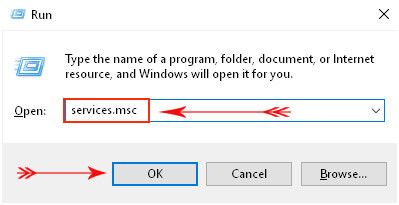
2): To otworzy okno Usługi, wyszukaj Usługa Inteligentnego Transferu w Tle w Imię kolumna. Po znalezieniu kliknij go prawym przyciskiem myszy i wybierz Nieruchomości opcja.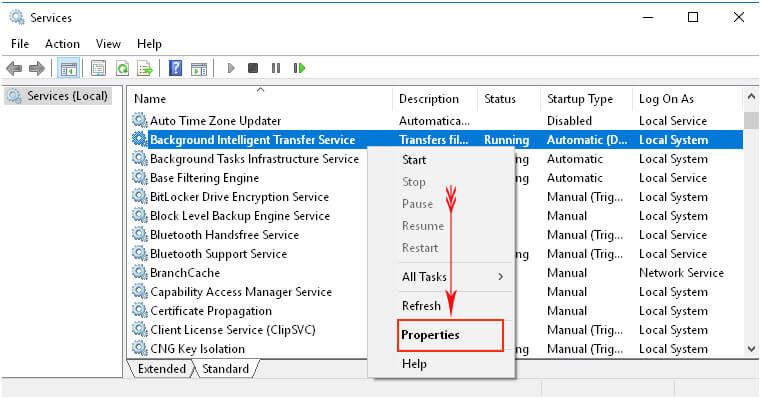
3): Z okna właściwości service.in „Typ uruchomienia” część, kliknij menu i wybierz „Automatyczny (opóźniony start)”.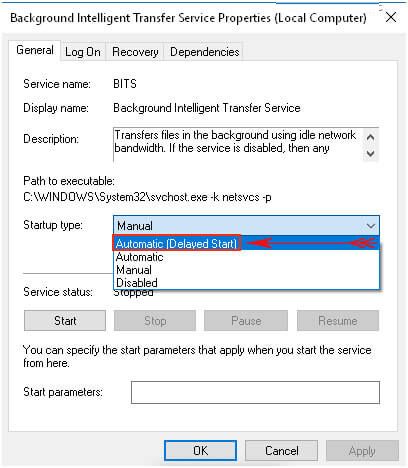
4: Ponownie przejdź do Usługa status status i ustaw na Początek.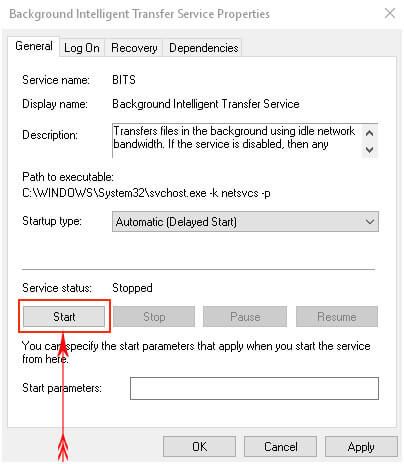
Uruchom ponownie komputer i sprawdź, czy błąd został naprawiony, czy nie.
Automatyczne rozwiązanie, aby naprawić błąd 0x80244018
Cóż, jeśli podane metody ręczne nie będą działać, sugeruje się uruchomienie automatyczne Narzędzie do naprawy systemu Windows. Jest to profesjonalnie zalecane, potężne rozwiązanie, które po jednokrotnym skanowaniu wykrywa i naprawia różne błędy i problemy systemu Windows. Pozwala radzić sobie z różnymi błędami systemowymi, takimi jak Błąd DLL, uszkodzenie rejestru, aplikacja, błąd BSOD i więcej. To nie tylko naprawia błędy, ale także optymalizuje powolną wydajność komputera z systemem Windows.
Pobierz narzędzie do naprawy systemu Windows Reimage, aby naprawić różne problemy i błędy systemu Windows
Wniosek
Chodzi o to, jak naprawić błąd aktualizacji systemu Windows 10 0x80244018, a także w sklepie Windows.
Próbowałem wymienić poprawki dla obu przypadków — w aktualizacji systemu Windows 10 i podczas instalowania aplikacji ze sklepu Windows.
Postępuj zgodnie z poprawkami podanymi dla błędu i spraw, aby system Windows 10 był wolny od błędów.
Powodzenia!!!

![[Naprawiono] Windows Store i błąd aktualizacji Windows 10 0x80244018](https://pogotowie-komputerowe.org.pl/wp-content/cache/thumb/c7/541926a0275a6c7_320x200.png)

![[Rozwiązany] Jak naprawić błąd Windows 10 Update 0x80070422?](https://pogotowie-komputerowe.org.pl/wp-content/cache/thumb/3d/2a6544280493d3d_150x95.jpg)
![[Rozwiązany] Przewodnik krok po kroku naprawić błąd Windows Update 0x80246010 w systemie Windows 10](https://pogotowie-komputerowe.org.pl/wp-content/cache/thumb/7f/1897cdff028357f_150x95.png)
![[AKTUALIZACJA] Jak naprawić błąd aktualizacji 0x8007042c w systemie Windows 10](https://pogotowie-komputerowe.org.pl/wp-content/cache/thumb/de/117a58cf714f0de_150x95.jpg)